电脑开机扫描和修复驱动器 win10电脑开机提示扫描修复驱动器怎么办
更新时间:2024-01-07 11:02:11作者:yang
当我们每天打开电脑时,有时会遇到一些意外问题,比如在Windows 10系统下开机时提示需要扫描修复驱动器,这种情况常常让人感到困惑和不安,毕竟驱动器是电脑运行的基础。当我们的电脑遭遇这种问题时,我们应该如何应对呢?本文将为大家介绍一些解决方法,帮助大家轻松解决开机扫描和修复驱动器的问题。
操作方法:
1.按下"win+r"键输入"cmd"进入"命令提示符",在窗口中输入"chkdsk D:/f"(显示修复哪个就写哪个盘,小编这里以D盘为例);
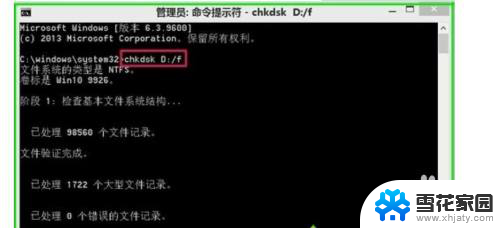
2.我们现在打开"我的电脑"右键"D盘",对"D盘"进行磁盘清理,
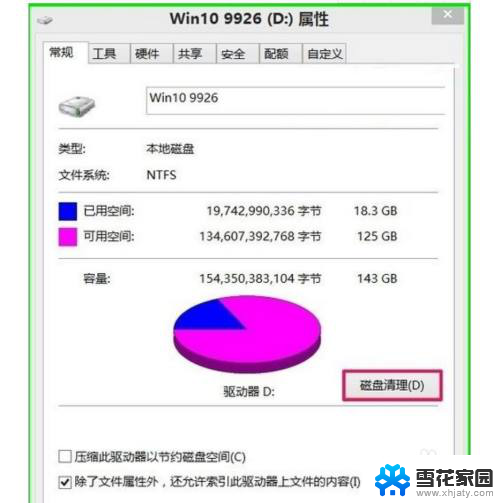
3.然后我们点击切换到"工具"页,点击"检查"。
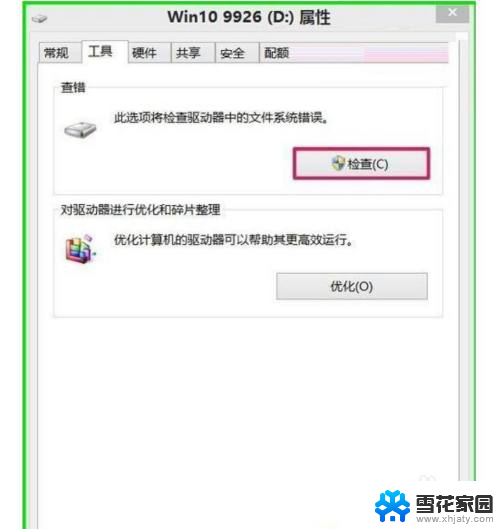
以上就是电脑开机扫描和修复驱动器的全部内容,如果您遇到这种情况,可以按照以上方法解决,希望这能对大家有所帮助。
电脑开机扫描和修复驱动器 win10电脑开机提示扫描修复驱动器怎么办相关教程
-
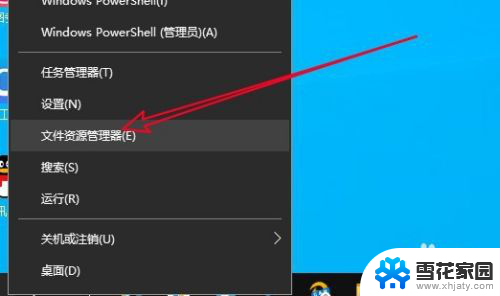 win10扫描驱动器是否存在错误 如何在Win10中修复磁盘错误
win10扫描驱动器是否存在错误 如何在Win10中修复磁盘错误2024-05-07
-
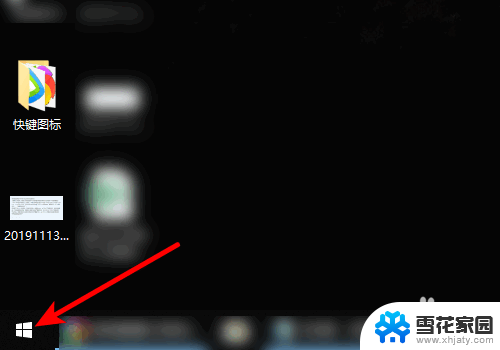 win10怎么连接打印机扫描 Win10系统打印机如何扫描设置
win10怎么连接打印机扫描 Win10系统打印机如何扫描设置2024-04-15
-
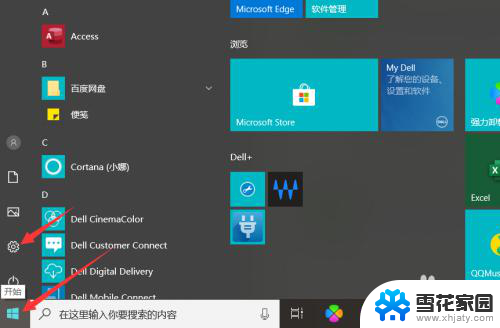 win10开机进入自动修复 win10无法启动怎么进入修复模式
win10开机进入自动修复 win10无法启动怎么进入修复模式2023-12-14
-
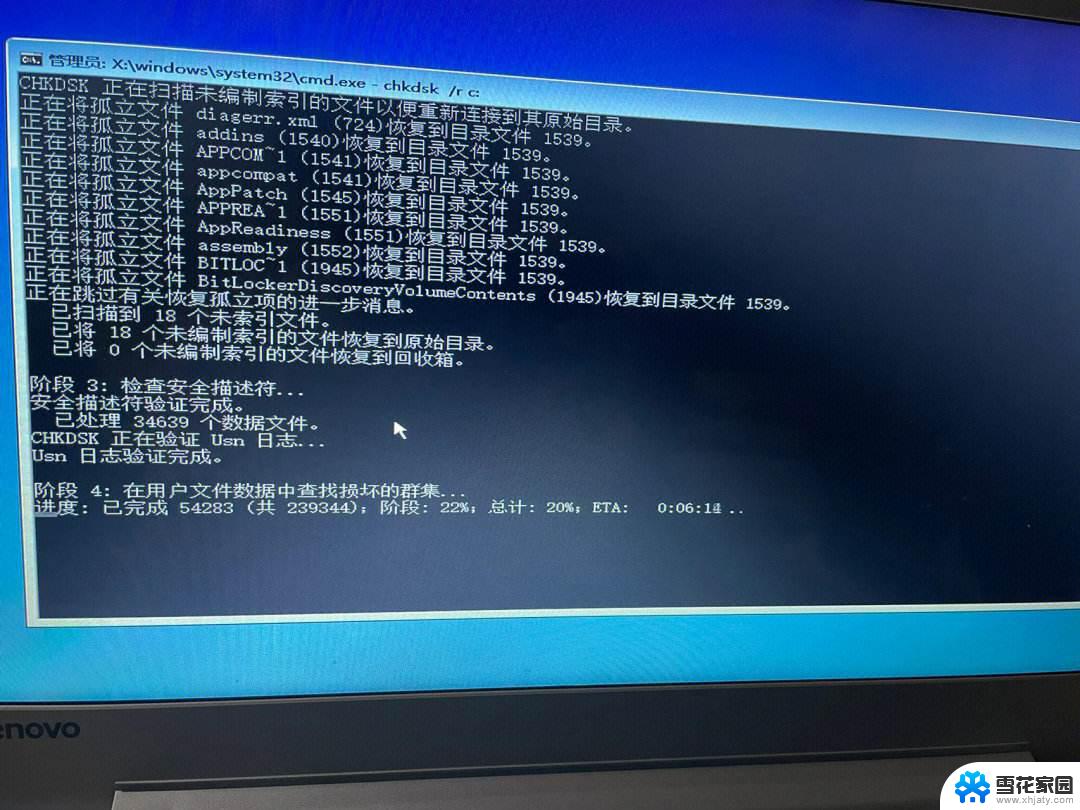 win10 自动修复 失败 Win10自动修复无法修复电脑的解决方法
win10 自动修复 失败 Win10自动修复无法修复电脑的解决方法2024-02-29
- win10磁盘映射报错 Win10如何修复驱动器错误
- 电脑怎么进入自动修复界面 Win10系统启动故障修复方法
- 电脑显示器在哪看 win10系统如何查看显示器驱动
- 扫描文件在电脑的哪个文件里面 win10系统扫描的图片保存路径
- 惠普打印机扫描win10 Windows10系统下HP打印机如何进行文件扫描操作
- 佳能mg2580s扫描怎么用 佳能MG2580s打印机在Win10系统下如何进行文件扫描
- 默认浏览器如何设置 win10如何设置默认浏览器为火狐
- 电脑怎么查开机自动启动程序 如何关闭win10开机自动启动的程序
- 新电脑字体怎么调小 win10字体大小设置教程
- 为什么电脑打字不显示 Win10微软拼音输入法候选字显示问题
- windows10中英文切换 win10中英文输入法切换的方法
- 清除右键菜单 win10怎么清除右键菜单多余的选项
win10系统教程推荐
- 1 默认浏览器如何设置 win10如何设置默认浏览器为火狐
- 2 为什么电脑打字不显示 Win10微软拼音输入法候选字显示问题
- 3 windows10中英文切换 win10中英文输入法切换的方法
- 4 microsoft edge 如何卸载 Win10如何卸载edge浏览器
- 5 电脑截屏快捷键ctrl+alt+s保存到哪里了 Win10截图保存在哪里
- 6 怎样重置c盘 win10初始化重置c盘需要备份哪些文件
- 7 win10电脑怎么改账户名 win10账户名称如何更改
- 8 电脑上怎么改时间 win10系统怎样更改电脑的日期和时间
- 9 笔记本电脑如何合上后不关闭屏幕 win10合上笔记本不关闭屏幕设置方法
- 10 电脑的激活日期怎么查 怎样查看win10系统激活的具体时间